Written by
JackYamamoto簡単にフォーマットされたBitLockerドライブからデータを回復する方法
概要: この投稿では、フォーマットされたBitLockerドライブからデータを回復する方法と、フォーマットされたBitLockerデータの回復に関する質問にお答えします。フォーマットされたBitLockerドライブから失われたファイルを救出するために、Windows用の
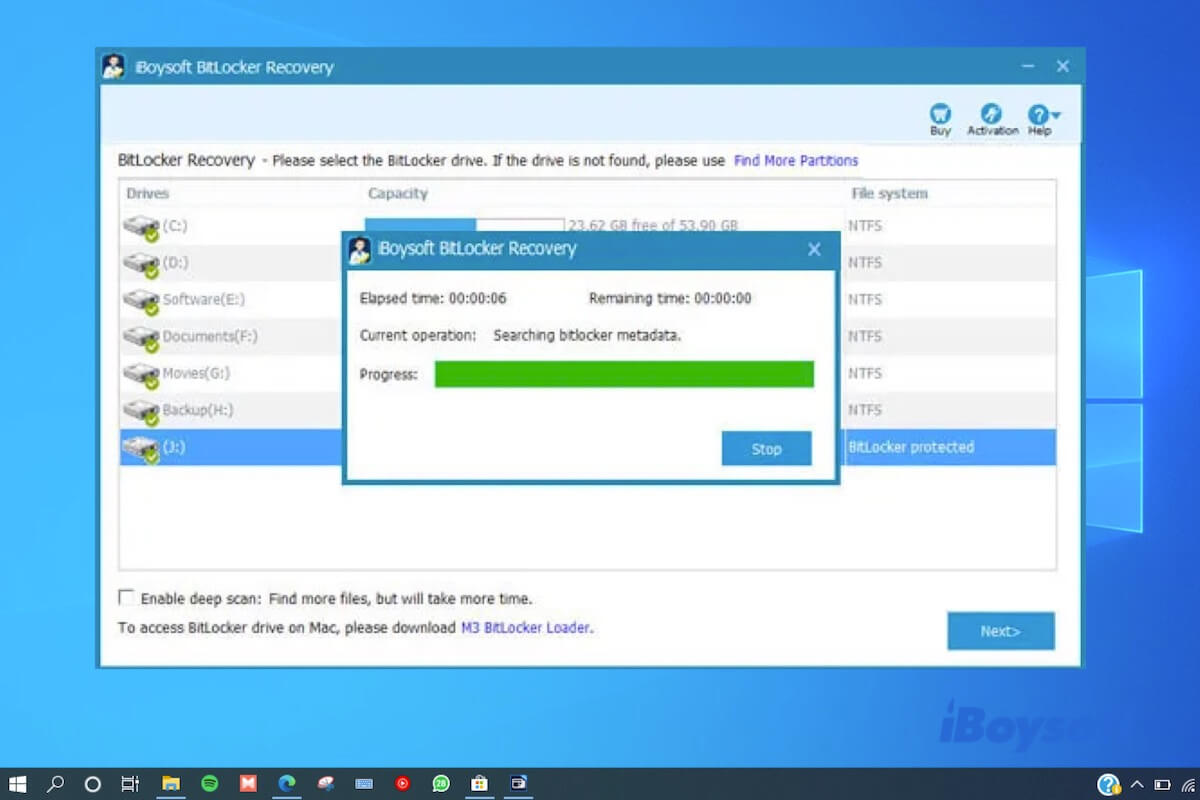
BitLockerは、Windowsの高度なデータ保護機能であり、データの不正アクセスや違法なデータ露出をブロックするために、全体のボリュームを暗号化します。それはセクターレベルでドライブを暗号化するために、産業用のAES暗号化アルゴリズムを使用します。
つまり、BitLockerがファイルをどれほど強力に保護するか、逆に、BitLockerで暗号化されたドライブからデータを回復することがどれほど難しいかを見ることができます。ましてやフォーマットされたBitLockerドライブからデータを回復するのはさらに困難です。
BitLockerで暗号化されたハードドライブを誤ってフォーマットし、そのファイルを復元しようとして苦労している場合、この投稿はあなたにぴったりです。Windows 11/10/8/7のフォーマットされたBitLockerで暗号化されたドライブからデータを回復できるかどうか、またフォーマットされたBitLockerで暗号化されたドライブからデータを回復する方法を教えてくれます。
フォーマットされたBitLockerで暗号化されたドライブからデータを回復する方法について:
| 前提条件 | 1. 暗号化パスワードまたは48桁の回復キー。 2. BitLockerドライブ上のデータが上書きされていない。 3. ドライブのBitLockerメタデータが完全である。 |
| 制限事項 | Windows XPでBitLockerドライブをフォーマットするか、サードパーティのフォーマットプログラムを使用した場合にのみ。 |
| 方法 | iBoysoft Data Recovery for WindowsなどのBitLockerデータ回復ソフトウェアを使用する。 |
フォーマットされたBitLocker暗号化ドライブからデータを回復することができるのか?
これは単純なYESまたはNOの質問ではありません。フォーマットされたBitLocker暗号化ドライブからデータを回復できるかどうかは、あなたの具体的な状況に依存します。

非暗号化されたディスクからファイルを回復するのとは異なり、BitLocker暗号化ドライブからデータを救出するには、まずデータの復号化が必要です。そのためには、パスワード(または48桁のBitLocker復旧キー)およびドライブの完全なBitLockerメタデータの両方が必要です。
ドライブのBitLockerメタデータは、暗号化識別子を格納するために使用されます。BitLockerメタデータが削除または破損されると、BitLocker暗号化ドライブかどうかを認証できず、暗号化データを復号化することができません。
実際のところ、Windows 11/10/8/7/Vistaのディスク管理やファイルエクスプローラーでBitLockerドライブをフォーマットすると、ドライブのBitLockerメタデータも消去されます。この状況では、フォーマットされたBitLockerドライブからデータを回復することは不可能です。
ただし、Windows XPでBitLocker暗号化ドライブをフォーマットするか、サードパーティーのフォーマットツールを使用すると、ドライブのBitLockerメタデータは消去されません。ドライブ上のデータが上書きされていない限り、専門のBitLockerデータ回復ソフトウェアを使用して、フォーマットされたBitLockerドライブから失われたデータを取り戻すことができます。
つまり、暗号化パスワードまたはBitLocker復旧キーを持っている場合、ドライブのBitLockerメタデータが無傷であり、フォーマット後にドライブに書き込みがされていない場合にのみ、この質問にはYESと回答します。
フォーマットされたBitLockerドライブからデータを回復できる状況について、他の人に伝えるためにシェアしてください。
フォーマットされたBitLocker暗号化ドライブからデータを回復する方法は?
上記の説明からもわかるように、サードパーティーのフォーマットプログラムを使用してBitLocker暗号化ドライブをフォーマットするか、Windows XPでフォーマットする場合、データが上書きされていない限り、フォーマットされたBitLockerドライブからデータを回復するチャンスがあります。ただし、唯一の方法はBitLockerデータ回復ツールを使用することです。
様々な開発者が、彼らのデータ回復プログラムがフォーマットされたBitLockerディスクからファイルを取得できると主張していますが、実際にそうできるのはすべてではありません。
iBoysoft Data Recovery for Windows はプロのBitLockerデータ復旧ソフトウェアです。Windows 11/10/8/7でサードパーティのフォーマットツールによってフォーマットされたBitLocker暗号化ドライブから失われたファイルを回復するサポートが可能です。また、Windows XPでフォーマットされたBitLockerドライブからデータを復元することもできます。
最高のBitLockerデータ復旧ソフトウェア - iBoysoft Data Recovery for Windows
- フォーマットされたBitLocker暗号化ドライブから失われたファイルを回復するサポート
- BitLocker暗号化ドライブから削除されたデータの回復をサポート
- アクセスできないまたは壊れたBitLocker暗号化ドライブからファイルを回復することが可能
- USBフラッシュドライブ、外付けハードドライブ、SDメモリーカードなどをサポート
- Windows 11/10/8.1/8/7/Vista/XP & Windows Server 2019/2016/2012/2008/2003と互換性あり
読み取り専用&リスクフリー
iBoysoft Data Recovery for Windowsを使用してフォーマットされたBitLocker暗号化ドライブからデータを回復する方法は以下の通りです:
ステップ1: iBoysoft Data Recovery for Windowsを無料ダウンロードし、インストールして開きます。
ステップ2: BitLocker回復モジュールを選択します。
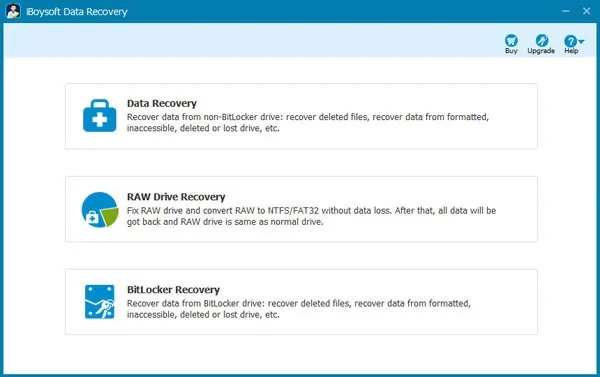
ステップ3: フォーマットされたBitLocker暗号化ドライブまたはパーティションを選択し、次へをクリックします。
より多くのファイルを見つけるためにディープスキャンの横にチェックを入れることをお勧めします。もちろん、ディープスキャンには時間がかかります。
ステップ4: パスワードまたは48桁の回復キーを入力し、スキャンを開始するためにOKをクリックします。
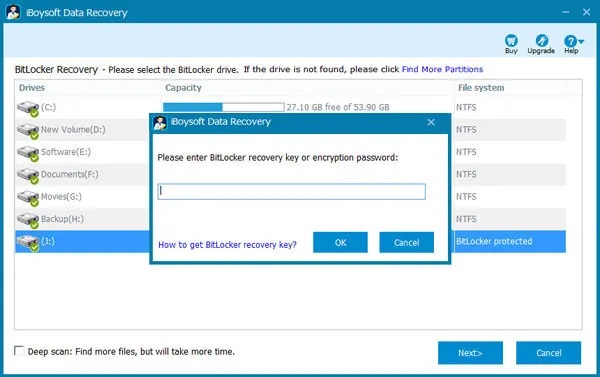
正しいパスワードやBitLocker回復キーが入力されている場合、iBoysoft Data Recovery for Windowsはパーティションやドライブ上の失われたデータのスキャンを自動的に開始します。それ以外の場合、正しいBitLockerキーまたはパスワードを入力するよう警告されます。BitLocker暗号化ドライブから失われたファイルやフォルダを回復するために、BitLockerキーとパスワードの両方を忘れた場合、世界中のデータ復旧ソフトウェアでも役に立ちません。
ステップ5: スキャン結果をプレビューし、回復可能なデータを選択して復元をクリックして異なる場所に保存します。
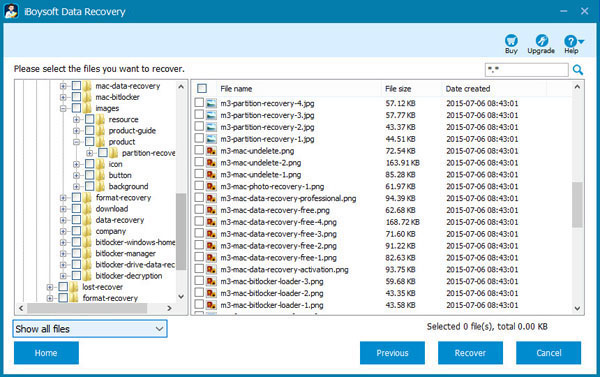
他の人々に、フォーマットされたBitLockerで暗号化されたドライブからデータを回復する方法を教えるために共有してください。

